Excel怎么合并单元格
1、先选中需要合并的单元格(小编这里选择的是B:5-I5部分单元格)。
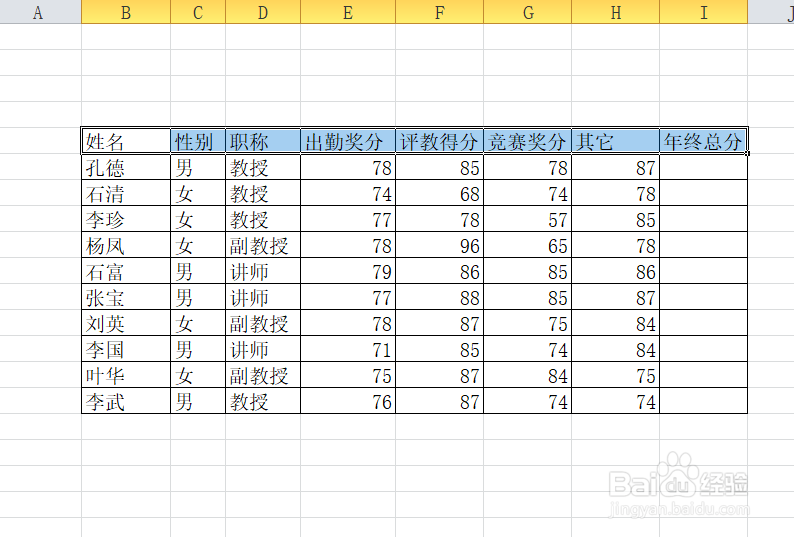
2、在选中的区域右击鼠标,点击“设置单元格格式”。
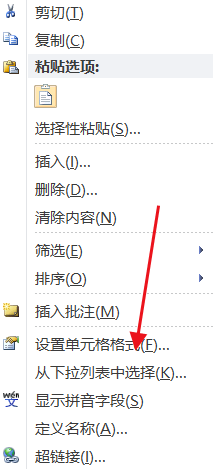
3、在单元格格式一栏中点击对齐一栏。

4、在对齐一栏中找到“合并单元格”并把它前面的方框勾选。
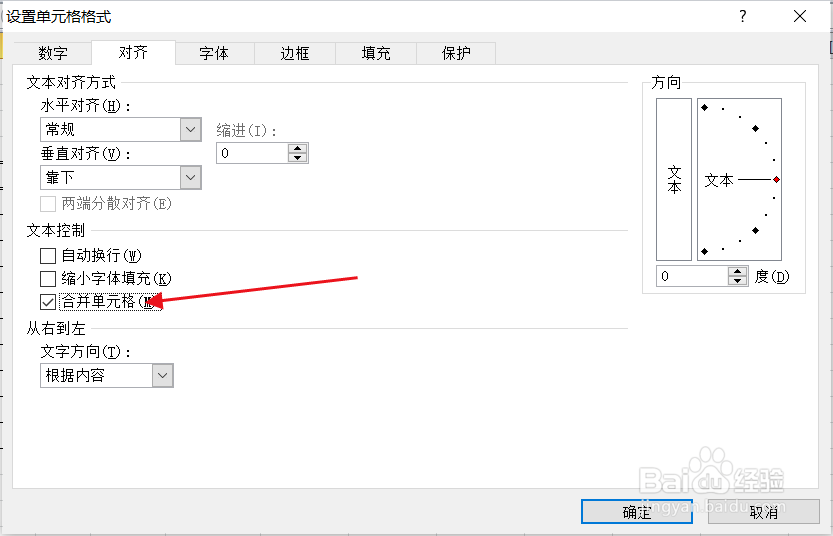
5、点击确定就可以了,这个时候它会跳出一个警示栏,同意按确定即可,这样就成功完成了合并单元格的操作。

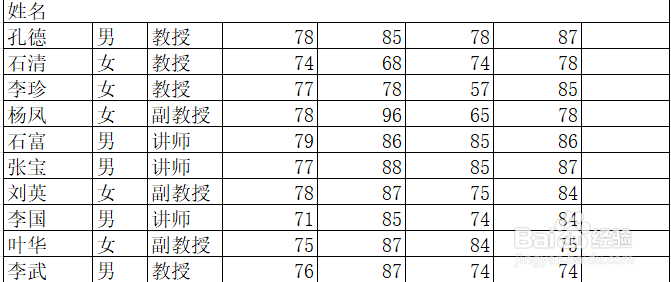
1、先选中需要合并的单元格(小编这里选择的是B:5-I5部分单元格)。
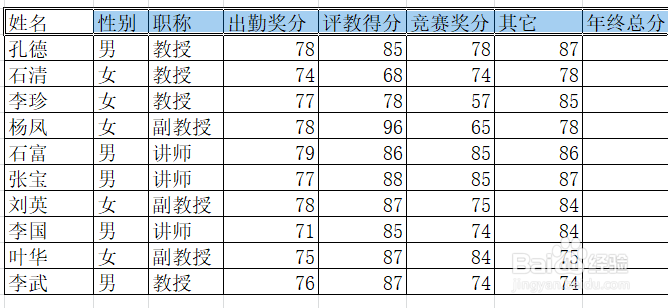
2、点击例图箭头所示的位置,找到“合并单元格”功能
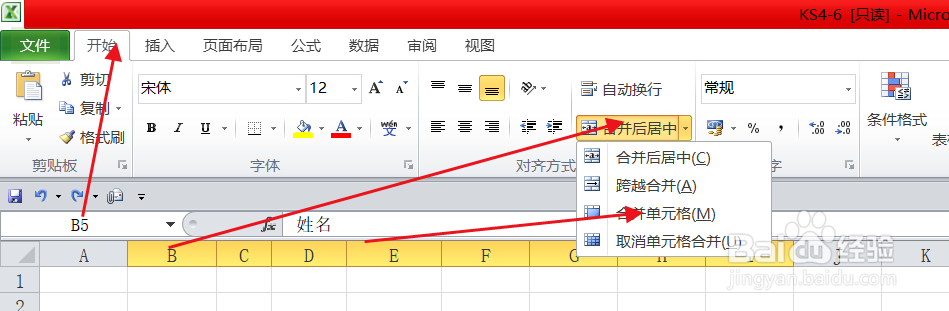
3、点击“合并单元格”,然后会出现一个警示框,点击确定按钮即可。

4、点击警示框的确定按钮就完成了合并单元格的操作了
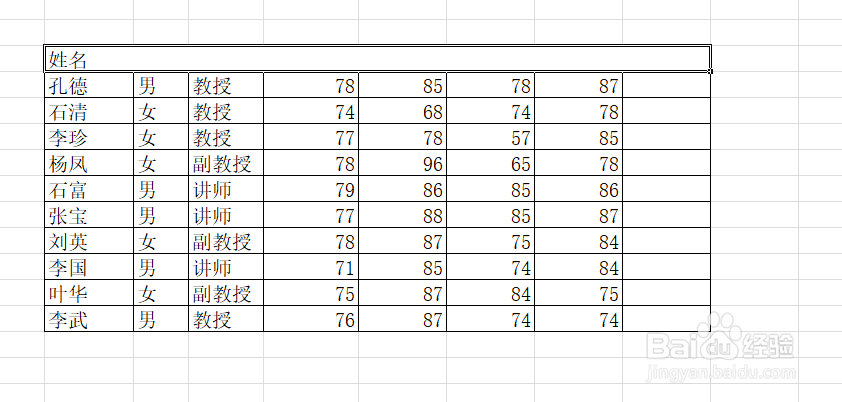
声明:本网站引用、摘录或转载内容仅供网站访问者交流或参考,不代表本站立场,如存在版权或非法内容,请联系站长删除,联系邮箱:site.kefu@qq.com。
阅读量:169
阅读量:121
阅读量:64
阅读量:181
阅读量:46